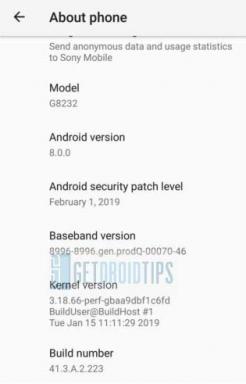Åtgärd: Insta360 Go 2-anslutningsproblem
Miscellanea / / August 04, 2021
Insta360 Go 2 är världens minsta actionkameraenhet som är vattentät, robust och lätt att bära var som helst. Den har fantastisk 360-graders videoinspelning, stabilisering, automatisk redigeringsfunktion, hyper-lapse-läge, slow motion, Wi-Fi-förhandsvisning och mer. Vissa användare har dock problem med Insta360 Go 2-anslutning när de ansluter till mobila enheter. Om du också har samma problem kan du följa den här guiden.
Enligt flera rapporterar om Insta360 subreddit, flera Insta360 Go 2-användare står inför anslutningsmöjligheter när de ansluter till iPhone- eller iPad-enheter. De har också provat via Bluetooth och Wi-Fi men kameraprogrammet dyker inte upp ibland eller ens att klicka på det fungerar inte. Vissa drabbade användare har också nämnt att de har försökt ta bort och installera om appen, men ingenting fungerade.
Sidans innehåll
-
Åtgärd: Insta360 Go 2-anslutningsproblem
- 1. Ta av kameralinsens klistermärke
- 2. Enheten kan inte upptäcka kameran
- 3. Andra möjliga sätt
- 4. Känner av Insta360 Go 2s signal men kan inte ansluta
- 5. Ansluter till Go 2: s Wi-Fi men appen går inte att ansluta
Åtgärd: Insta360 Go 2-anslutningsproblem
Lyckligtvis finns det ett par möjliga lösningar som nämns på flera forum och vi har lyckats tillhandahålla dem nedan. Så utan att slösa mer tid, låt oss hoppa in i den.
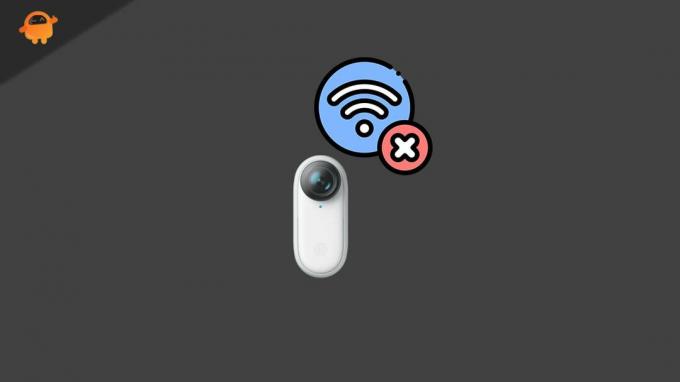
1. Ta av kameralinsens klistermärke
Det är ett av de vanligaste misstagen från Insta360 Go 2-användare att inte dra ut klistermärket från bakkamera eftersom den knappt syns och användarna inte ens kan säga om klistermärket finns där eller inte.
Så, ta försiktigt bort klistermärket från den bakre kameran och en röd lysdiod tänds omedelbart. Nu kan du ansluta din Insta360 Go 2-actionkamera med Wi-Fi.
2. Enheten kan inte upptäcka kameran
Om Wi-Fi-signalen för Insta360 Go 2 inte kan hittas i telefonens inställningar, se till att ta ut kameran från laddningsfodralet och tryck sedan länge på kamerans knapp samt laddningsfodralets knapp i cirka 7 sekunder. Detta startar om kameran och nu kan du försöka kontrollera om den upptäcks av den mobila enheten eller inte.
3. Andra möjliga sätt
Om omstartsmetoden inte fungerar för dig kan du försöka följa stegen nedan:
- Kontrollera om Bluetooth-anslutningen på din mobila enhet är aktiverad eller inte. Om den inte är påslagen ännu, gå till menyn Inställningar i laddningsfodralet> Slå på Wi-Fi.
- Du kan använda en annan enhet som stöder ett 5 GHz Wi-Fi-band för att kontrollera om actionkameran kan ansluta eller inte.
- Om din enhet inte kan upptäcka Go 2: s Wi-Fi-signal kan det hända att kameran inte kan sända Wi-Fi-signaler ordentligt. Så se till att bekräfta landskoden i kameran för din plats. Att göra så:
- För Android: Öppna kameraappen> Tryck på Inställningar> Gå till 'Ställ in den aktuella regionen till kamera'> Välj din region> Klicka på 'Ställ in till kameran'> Starta om kameran och kontrollera Wi-Fi-anslutningen om igen.
- För iOS: Gå till enhetens inställningar> Välj din region> Öppna kameraappen> Välj kamerans signal och försök ansluta till Wi-Fi.
4. Känner av Insta360 Go 2s signal men kan inte ansluta
Om det är fallet kan appen upptäcka Insta360 Go 2-signalen men den inte går att ansluta ordentligt till Wi-Fi, se till att följa de möjliga stegen nedan:
- Sätt din Insta360 GO 2 i laddningsfodralet och slå på dem båda.
- Kontrollera nu om det visas något meddelande på Charge Case-skärmen eller inte.
- Om det inte finns något meddelande, se till att kontrollera om din telefon kan upptäcka GO 2: s Wi-Fi-signal eller inte. Om det inte finns någon Wi-Fi-signal för GO 2 kan du kontakta Insta360 Support Team ytterligare.
- Om Wi-Fi-signalen detekteras men inte är ansluten måste du ange lösenordet (88888888) för att ansluta.
- Ändå, om ovanstående steg inte fungerar för dig, försök att placera Insta360 GO 2 i laddningsfodralet och kontrollera firmwareversionerna av kameran, laddningsfodralet och Bluetooth också. Du kan göra detta genom att trycka på Mode-knappen för att gå över till Inställningar> Om> Kontrollera firmwareversion på laddningsskärmen.
- Om du vill ladda ner och installera den senaste firmware, gå till https://www.insta360.com/download/insta360-go2 och leta efter firmwareuppdatering för Insta360 GO 2.
- Om firmware är uppdaterad stänger du laddningsfodralet för att starta om kameran. Starta sedan om den mobila enheten och försök igen.
- Om den mobila enheten fortfarande inte kan ansluta till Wi-Fi väljer du GO 2: s Wi-Fi på din telefon och glömmer nätverket. Försök sedan igen.
- Om allt misslyckas, se till att ta ut kameran ur laddningsfodralet och tryck länge på åtgärden -knappen på kameran samt lägesknappen på laddningsväskan i cirka 7 sekunder för att tvingas omstart. När du är klar ska du försöka ansluta till Wi-Fi igen.
- Alternativt kan du försöka ansluta till GO 2 med en annan mobil enhet genom att ange Wi-Fi-lösenordet. Om anslutningen lyckas betyder det att det kan finnas ett problem med din tidigare mobila enhet.
5. Ansluter till Go 2: s Wi-Fi men appen går inte att ansluta
Tyvärr, om inställningssidan på din telefon visar att du är ansluten till GO 2 men appen inte kan ansluta kan du följa stegen nedan:
Annonser
- Se till att Plats och Bluetooth har aktiverats på din telefon för Insta360-appen.
- Om inte, öppna Inställningar> Gå till Nätverk eller Lokalt nätverk och slå på Bluetooth. Se sedan till att aktivera platsåtkomst.
- Öppna nu Insta360 Go 2-applikationen från menyn Inställningar (applikationer) och aktivera behörigheter för Bluetooth och plats.
- Om detta inte fungerar för dig, försök starta om telefonen och ta ut Insta360 GO 2 från laddningsfodralet. Tryck sedan länge på knappen på GO 2 såväl som på laddningsfallsknappen i cirka 7 sekunder för att starta om. När det är gjort kan det fungera normalt.
- Du är klar.
Det är det, killar. Vi hoppas att den här guiden var till hjälp för dig. För ytterligare frågor, gärna fråga i kommentaren nedan.
Kreditera: Insta360 Forum